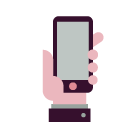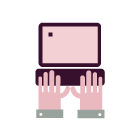Internetbanka – jautājumi un atbildes | Luminor
Internetbanka – jautājumi un atbildes
Pieslēgšanās
- Meklē Ieejas vārdu līgumā par internetbankas izmantošanu;
- Saņem Ieejas vārdu video konsultācijā. Piesakies video zvanam pa tālruni +371 67 17 1880
- Saņem Ieejas vārdu jebkurā Luminor klientu apkalpošanas centrā. Atceries paņemt līdzi personu apliecinošu dokumentu. Pirms dodies, piesaki vizīti!
Pārbaudi:
- Vai uz klaviatūras nav ieslēgts Caps Lock (lielo burtu režīms);
- Vai lieto latviešu (vai angļu) klaviatūru, t.i., vai klaviatūra nav pārslēgta kādā svešvalodas režīmā ar specifiskiem simboliem. Par to liecina Latvijas karodziņš vai simbols „LV“ ekrāna labajā apakšējā stūrī pie pulksteņa (Windows datoriem);
- Pārliecinies, ka "Ieejas vārdu/lietotāja numuru" ievadīji pareizi;
- Vai ievadi pareizu kodu no kodu kalkulatora.
Tavai datu drošībai pēc 5. neveiksmīgā pievienošanās mēģinājuma, tava pieeja internetbankai tiks bloķēta. Lai to atbloķētu, zvani mums pa tālruni +371 67 17 1880 (maksa atkarīga no tava operatora noteiktajiem tarifiem).
Ja 5 reizes kļūdaini ievadīji kodu, piekļuve internetbankai tiks bloķēta.
Lai to atbloķētu, zvani mums pa tālruni +371 67 17 1880 (maksa atkarīga no tava operatora noteiktajiem tarifiem).
Lai paaugstinātu autorizācijas drošību un novērstu krāpniecības riskus, pieslēdzoties internetbankai ar Smart-ID, tagad nepieciešams ievadīt arī personas kodu.
Ievadītie dati tiek saglabāti pārlūkprogrammas vai lietotnes sīkdatnēs, līdz ar to, vienreiz ievadot personas kodu, nākamajā reizē pieslēdzoties internetbankai no šīs pārlūkprogrammas vai lietotnes, personas kods vairs nebūs jāievada. Ja internetbankai pieslēgsies no citas pārlūkprogrammas vai lietotnes, vai ja izdzēsīsi sīkdatnes no datora vai telefona, tad personas kods būs jāievada atkārtoti.
Kodu kalkulatora Digipass 270 lietotājiem parole nav nepieciešama, PIN kodu vari atjaunot mūsu klientu apkalpošanas centrā. Pirms dodies, piesaki vizīti!
Pieeja internetbankai tiek bloķēta pēc 5 neveiksmīgiem pieslēgšanās mēģinājumiem. Ja vēlies atbloķēt pieeju internetbankai, zvani mums pa tālruni +371 67 17 1880 (maksa atkarīga no tava operatora noteiktajiem tarifiem).
Kodu kalkulators
Kodu kalkulators Digipass 270

- Ievadi Ieejas vārdu (lietotāja numuru), ko vari atrast kodu kalkulatora izsniegšanas instrukcijas 1. lappusē un spied pogu “Turpināt”;
- Lauciņā “Kods” ievadi kodu no kodu kalkulatora, izmantojot tā 1. funkciju (APPLI 1) un spied pogu “Ieiet”.
Ja visus datus ievadīji pareizi, nonāksi Luminor internetbankas sākumlapā.
5 reizes vari mēģināt ievadīt/atcerēties savu kodu kalkulatora PIN kodu. Pēc 5 neveiksmīgiem pieslēgšanās mēģinājumiem, kodu kalkulators tiks bloķēts un parādīsies paziņojums: Ja vēlies atbloķēt pieeju, zvani uz Luminor tālruni +371 67 17 1880 un piesakies video zvanam, kura laikā, konsultants varēs to atbloķēt.
Kodu kalkulatora atbloķēšana ir pieejama arī Luminor klientu apkalpošanas centrā. Pirms dodies, piesaki vizīti!
- Nekavējoties zvani mums pa tālruni +371 67 17 1880 (maksa atkarīga no tava operatora noteiktajiem tarifiem), lai nobloķētu pieeju tavai internetbankai.
- Lai saņemtu jaunu kodu kalkulatoru, dodies uz jebkuru Luminor klientu apkalpošanas centru, līdzi ņemot personu apliecinošu dokumentu. Pirms dodies, piesaki vizīti!
Smart-ID
- Ievadi Ieejas vārdu (lietotāja numuru), ko vari atrast apstiprinājuma dokumentā par attālinātas pieejas līdzekļiem un spied pogu “Turpināt”;
- Izvēlies Smart-ID kā autentifikācijas metodi, ievadi savu personas kodu (xxxxxx-xxxxx) un spied “Ieiet”;
- Atver Smart-ID lietotni savā viedtālrunī un apstiprini pieslēgšanos ar PIN1 kodu.
Ja visus datus ievadīji pareizi, nonāksi Luminor internetbankas sākumlapā.
- Pieslēdzies internetbankai ar kodu kalkulatoru un aktivizē Smart-ID savā internetbankā;
- Ievadi Ieejas vārdu (lietotāja numuru), ko vari atrast apstiprinājuma dokumentā par attālinātas pieejas līdzekļiem un spied pogu “Turpināt”;
- Izvēlies Smart-ID kā autentifikācijas metodi, ievadi savu personas kodu (xxxxxx-xxxxx) un spied “Ieiet”;
- Apstiprini pieslēgšanos ar kodu kalkulatoru. Nākamajā reizē pēc veiksmīgas pieslēgšanās tev vairs nevajadzēs ievadīt apstiprinājumu.
Nē, nav nepieciešami vairāki Smart-ID konti, lai izmantotu citas bankas un Luminor tiešsaistes pakalpojumus.
Uzzini, kā pieslēgt Smart-ID Luminor internetbankai.
Konts
- Konta pārskatu meklē internetbankas pilnās versijas sadaļā Konti un kartes → Konta pārskats;
- Izvēlies kontu, kura darījumu vēsturi vēlies pārskatīt;
- Izvēlies pārskata periodu:
- Izvēlies kādu no definētajiem biežāk lietotajiem periodiem, piem. Šodien un spied pogu Atlasīt, vai
- Izvēlies citu periodu:
- Spied uz kalendāra ikonas laukā Datums līdz un norādi datumu, līdz kuram vēlies redzēt darījumus pārskatā, vai ievadi tos ar cipariem, ievērojot formātu un spied pogu Atlasīt.
- Ja meklē darījumus pēc atslēgvārda, summas vai darījuma tipa, spied uz +Paplašinātā meklēšana.
Izmanto Luminor mobilo banku, kurā vari apskatīt viena vai vairāku kontu atlikumu un izmantot citas internetbankas funkcijas ērtākai ikdienai.
- Sadaļā Konti un kartes → Mani konti izvēlies kontu, kura rekvizītus vēlies nosūtīt, un spied jebkurā vietā uz konta rindas;
- Spied uz pogas Sūtīt rekvizītus, lapas labajā pusē;
- Atzīmē kontus, kurus vēlies nosūtīt;
- Ieraksti saņēmēja e-pasta adresi. Ja kontu vēlies nosūtīt vairākiem saņēmējiem, e-pasta adreses atdali ar komatu;
- Spied pogu Sūtīt.
- Atver norēķinu kontu internetbankas pilnajā versijā, uzrakstot iesniegumu internetbankas sadaļā Ziņojumi /Jauns iesniegums / Iesniegums no parauga / Norēķinu konta atvēršana. Papildu kontu nepieciešamajā valūtā. vari atvērt internetbankas sadaļā / Konti/ Kartes / Papildu konta valūta.
- Slēdz norēķinu kontu, uzrakstot iesniegumu internetbankā par konta slēgšanu sadaļā Ziņojumi / Jauns iesniegums. Lai mēs varētu slēgt tavu norēķinu kontu, tā atlikumam jābūt 00.00 €, kā arī tev nevar būt aktīvu kredītsaistību.
Darbs ar internetbanku
Ja tev ir mainījusies kontaktinformācija, kā varam ar tevi sazināties (tālruņa numurs, e-pasta adrese, dzīvesvietas adrese), nomaini to Internetbankas pilnajā režīmā:
- Sadaļā Uzstādījumi --> Internetbankas uzstādījumi -> kreisajā pusē izvēlies Klienta anketa;
- Atjauno kontaktinformāciju;
- Anketas apakšā spied Saglabāt.
Ja tev ir kāds cits internetbankas režīms (maksājumu, sagatavošanas, informatīvais), kontaktinformāciju vari nomainīt, nosūtot mums internetbankas ziņojumu. Skaties atbildi uz jautājumu Kā izveidot iesniegumu internetbankā?
Izmanto iesniegumu sagataves vai raksti ziņojumu brīvā formā:
- Atver sadaļu Ziņojumi;
- Lapas augšpusē spied uz pogas Jauns iesniegums;
- Izvēlies, vai veidot iesniegumu brīvā formā, vai no parauga. Izvēloties veidot iesniegumu no parauga, tiks norādīta nepieciešamā informācija. Papildini iesniegumu ar nepieciešamajiem datiem. Ja vienā iesniegumā ir vairāki iespējamie varianti, izvēlies vajadzīgo un pārējos izdzēs. Ja iesniegumā ir atrunas, ka esi iepazinies un piekrīti noteikumiem, apņemies tos ievērot u.t.t., nedzēs to!
- Pēc datu vai apraksta ievades spied pogu Turpināt;
- Pārskati rakstīto un iesnieguma nosūtīšanai ievadi prasīto kodu no kodu kalkulatora. Ja iesnieguma apstiprināšanai būs nepieciešams vēl viens paraksts (juridiskām personām), tam tiks piešķirts statuss “Daļēji parakstīts”. Lai ziņojums tiktu nosūtīts mums, to ir nepieciešams parakstīt visām paraksta tiesīgajām personām.
- Seko līdzi pieteikuma izpildes statusam vai mūsu atbildei izvēlnē Ziņojumi.
Ja esi vadītājs, administrators vai grāmatvedis dažādiem uzņēmumiem, tu vari saņemt pieeju visu uzņēmumu kontiem un starp tiem ērti pārslēgties, klikšķinot uz internetbankas lietotāja vārda internetbankas augšējā joslā:
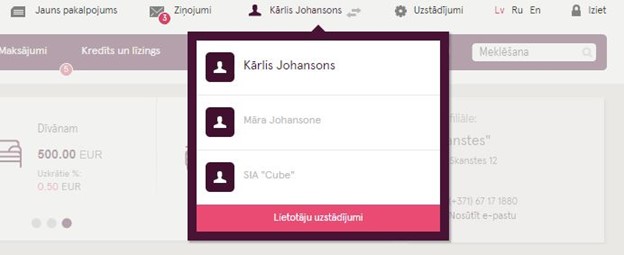
Šo iespēju vari izmantot, ja vēlies saņemt informāciju vai rīkoties ar kādas citas privātpersonas kontu, piemēram, dzīvesbiedra, bērna vai vecāku.
Piedāvājam 4 internetbankas pilnvaru režīmus:
- Pilnais režīms – dod pilnas tiesības lietotājam rīkoties uzņēmuma (vai citas personas) vārdā, piemēram, veikt maksājumus, saņemt informāciju par atlikumu kontos, aizpildīt klienta anketu, eksportēt kontu pārskatus, pārskatīt informāciju par dažādiem līgumiem un dot bankai rīkojumus slēgt jaunus līgumus par depozītiem, automātisko rēķinu apmaksu, kartēm u.c.;
- Maksājumu režīms – pārsvarā izmanto grāmatveži, kam nepieciešama internetbanka tikai un vienīgi maksājumu veikšanai uzņēmuma vārdā vai importam no grāmatvedības sistēmas, kontu atlikuma un darījumu vēstures pārraudzīšanai. Lietotājs ar šādu režīmu nevar internetbankā noslēgt nekādus līgumus vai dot cita veida rīkojumus bankai (izņemot maksājuma veikšanas rīkojumus), kā arī nevar pārskatīt šo līgumu vēsturi, statusu, detaļas;
- Sagatavošanas režīms – ļauj lietotājam saņemt tādu pašu informāciju kā Maksājumu režīms, ļauj arī sagatavot maksājumus apstiprināšanai, taču nedod tiesības apstiprināt rīkojumus – tikai tos sagatavot. Lietotājs ar šo režīmu var arī pārskatīt cita veida līgumu un pieteikumu sarakstu (depozīti, kartes u.tml.), taču jaunus tādus izveidot nevar;
- Informatīvais režīms – pārsvarā izmanto lietotāji, kam nepieciešams tikai sekot līdzi konta apgrozījumam un līgumu, pieteikumu statusiem, bet nav nepieciešamas tiesības apstiprināt rīkojumus.
Pilnais un Maksājumu režīms paredz lietotājiem apstiprināšanas tiesības. Luminor piedāvā izveidot parakstu sistēmu, kas ir atkarīga no maksājuma lieluma. Var paredzēt vienpersoniskas vai kombinētas tiesības. Var apstiprināt darījumus, nosakot summu limitus vai visiem lietotājiem paredzēt vienlīdzīgas tiesības jebkurai summai.
Tāpat atsevišķi var piešķirt vai anulēt tiesības apstiprināt citus rīkojumus bankai, piemēram, brīvas formas iesniegumus vai dažādu produktu līgumus (depozīts, karte u.tml.).
Lai saņemtu šādas pilnvaras, uzņēmuma pilnvarotai personai (tā uzņēmuma pārstāvis vai persona, kas dos pieeju saviem kontiem) ar personas apliecinošu dokumentu un pilnvarojumu, ja tāds ir nepieciešams, jādodas uz mūsu klientu apkalpošanas centru, lai sagatavotu pielikumu internetbankas līgumam par piešķirtajām pilnvarām un paraksta tiesībām. Pirms dodies, piesaki vizīti!
Ja tev kā pilnvaras saņēmējam jau ir Luminor internetbanka un autentifikācijas rīks, uz klientu apkalpošanas centru nākt nav nepieciešams. Kad uzņēmuma pārstāvis parakstīs dokumentus, tev būs elektroniski jāizsaka piekrišana pilnvaras saņemšanai. Ja tev kā pilnvaras saņēmējam vēl nav Luminor internetbankas, tad arī tev ir nepieciešams doties uz klientu apkalpošanas centru, lai noformētu savu internetbankas lietotāju. Pirms dodies, piesaki vizīti!
Lai izpildītu tiesību aktu prasības, regulāri lūdzam saviem klientiem atjaunot informāciju klienta anketā.
Dodies uz savas internetbankas pilno versiju un augšējā joslā meklē sadaļu Uzstādījumi → Internetbankas uzstādījumi. Kreisajā pusē izvēlies sadaļu Klienta anketa.
Drošība
Ieejas vārds - Tavs lietotāja vārds, lai pieslēgtos internetbankai. Tas sastāv no cipariem, ir nemainīgs visā internetbankas lietošanas laikā un ievadāms katru reizi, kad ieej internetbankā.
Kodu kalkulators DP 270 - īpašs drošības rīks, kas ļauj lietotājam identificēt sevi internetbankā un apstiprināt tur veiktās darbības. Kods ir astoņzīmju kombinācija, ko izveido kalkulators. Katrs kods ir unikāls, ir spēkā ierobežotu laika posmu un nevar tikt izmantots otrreiz.

Laika ierobežojumi internetbankas izmantošanā - internetbankas ielogošanās sesijām pastāv laika ierobežojums. Laika ierobežojumu galvenais mērķis ir pasargāt tevi gadījumos, kad tu aizmirsti atslēgties no internetbankas, aizejot prom no sava datora. Gadījumā, kad internetbankā 5 minūtes netiek veiktas nekādas darbības, tiek uzsākta 30 sekunžu laika atskaite, kur vari izvēlēties vai vēlies sesiju turpināt vai iziet. Ja 30 sekunžu laikā neesi izvēlējies nevienu no piedāvātajām opcijām, sesija tiek pārtraukta un tev tiek lūgts ielogoties vēlreiz:

Lietotāja bloķēšana - pieeja internetbankai tiek bloķēta šādos gadījumos:
- Ja, ielogojoties internetbankā, 5 reizes pēc kārtas tiek ievadīts nepareizs ieejas vārds vai kods no kodu kalkulatora;
- Ja 5 reizes pēc kārtas tiek nepareizi apstiprināts maksājums – ievadīts nepareizs kods no kodu kalkulatora.
Lai tavas internetbankas un maksājumu dati nenokļūtu nelabvēļu rokās:
- Neuzticies internetbankas saitēm, kuras esi saņēmis ar e-pasta starpniecību. Vienmēr ievadi internetbankas adresi manuāli - https://ib.luminor.lv vai mūsu mājaslapas labajā augšējā stūrī izvēlies “Internetbanka”.
- Neizpaud savas paroles ar e-pasta vēstulē vai pa telefonu.
- Ieejot internetbankā, vienmēr pārliecinies, ka atrodies pareizajā lapā.
- Internetbankai jāatveras jaunā logā.
- Interneta adresei jāsākas ar https://ib.luminor.lv.
- Interneta pārlūkprogrammā redzamajai slēdzenei ir jābūt aizslēgtai:
- izmantojot Internet Explorer, to atradīsi adreses loga labajā pusē

- izmantojot Google Chrome vai Mozilla Firefox, to atradīsi adreses loga kreisajā pusē

- Vienmēr pēc darba Internetbankā noklikšķini Iziet lapas augšējā labajā stūrī:

- Papildu drošībai ieteicams:
- Pēc darba ar internetbanku aizver lietoto interneta cilni vai pārlūkprogrammu.
- Izdzēs interneta pārlūkprogrammā izveidotās kešdatnes. To parasti vari izdarīt atverot interneta pārlūkprogrammu, izvēloties opciju Tools –> Options.
- Internet Explorer: Tools - Internet Options - General – Browsing history – Delete
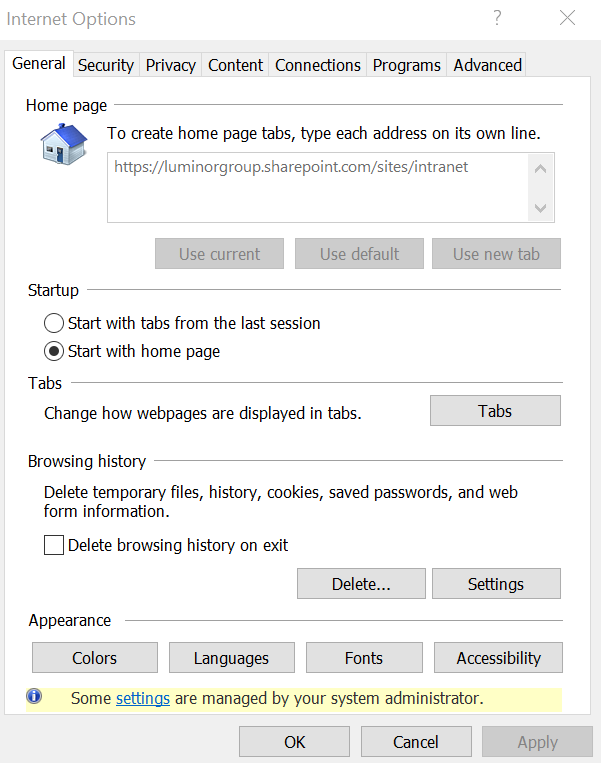
- Mozilla Firefox: Tools – Options – Advanced – Network – Cached Web Content – Clear now
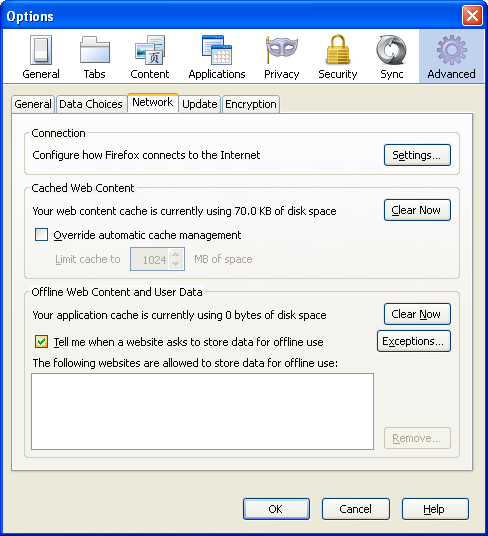
- Google Chrome: Settings – History – Clear browsing data
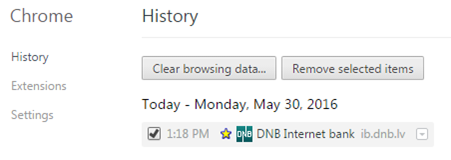
- Aizsargājošais programmnodrošinājums (ugunsmūris) - ir svarīgi, lai datoram būtu ugunsmūris, kas nodrošina tavas informācijas un tava datora aizsardzību internetā. Ugunsmūris ir programma, kas ar datu filtrācijas palīdzību regulē informācijas plūsmu starp tavu datoru un internetu un novērš neatļautu piekļuvi tavam datoram;
- Antivīrusu programmas - antivīrusu programmnodrošinājuma uzdevums ir pārbaudīt, vai informācija nav inficēta ar vīrusiem, identificēt, ievietot karantīnā un iznīcināt atklātos vīrusus. Lai nodrošinātu maksimālu efektivitāti, antivīrusu programmas nepieciešams regulāri atjaunot. Ne vienmēr antivīrusu un ugunsmūra programmas var pasargāt tavu datoru pret ārējiem informācijas iegūšanas mēģinājumiem. Tāpēc pārbaudi, vai tavam datoram nav pievienota spiegošanas vai taustiņu pieskārienu fiksēšanas aparatūra, kuras vienīgais mērķis ir informācijas iegūšana. Izmanto spiegošanas aparatūras noteicējus, lai atklātu savam datoram pievienoto spiegošanas un taustiņu pieskārienu fiksēšanas aparatūru;
- Krāpnieciskas e-pasta ziņas - bieži vien e-pasta ziņas, kas tiek sūtītas it kā bankas vārdā, tiek izmantotas tikai vienam mērķim – iegūt informāciju par bankas klientu (lietotāja identifikācijas dati, paroles) šīs informācijas vēlākas ļaunprātīgas izmantošanas nolūkā. Parasti tiek izmantoti šādi e-pasta ziņu veidi:
- E-pasta ziņa satur pieprasījumu nosūtīt visus nepieciešamos identifikācijas instrumentus (lietotāja identifikācijas datus, paroli un kodu kalkulatora kodus) uz noteiktu elektronisko e-pasta adresi;
- Informatīva e-pasta vēstule ar interneta saiti, kas klientam jāapmeklē. Kad klients apmeklē saiti, viņam tiek piedāvāts to saglabāt, taču interneta lapa neatveras. Ja to saglabā, pastāv iespēja, ka datorā tiks lejupielādēts programmnodrošinājums, ar kura palīdzību iespējams noskaidrot informāciju par klientu;
Aizdomu gadījumā vienmēr sazinies ar mums. Ja tev rodas jebkādas aizdomas par kādu darījumu, vēstuli, e-pasta ziņu vai telefona zvanu, vienmēr sazinies ar mums un pārliecinies, ka tie ir patiesi un spēkā esoši. Ielāgo, ka Luminor nekad neprasa klienta informāciju, kas nepieciešama elektronisko bankas pakalpojumu izmantošanai.
Lai novērstu neatļautu citu personu piekļuvi taviem datiem, izmantojot Ātro piekļuvi mobilajā bankā:
- PIN kods tiek bloķēts pēc 5 nesekmīgiem mēģinājumiem, un to var atbloķēt, veicot pilnu autentifikāciju;
- Neizmanto viegli uzminamu PIN kodu. Nav atļauts ievadīt četrus secīgus vai vienādus ciparus (piemēram, 1234 un 1111);
- Glabā mobilo ierīci un PIN kodu drošībā, nepieraksti PIN kodu viegli pieejamā vietā vai mobilajā ierīcē;
- Iesakām iestatīt mobilās ierīces automātisko ekrāna un taustiņu bloķēšanu un aizsargāt ierīces atbloķēšanu ar PIN kodu;
- Ja rodas aizdomas, ka cita persona ir uzzinājusi tavu PIN kodu, nekavējoties to nomaini mobilās bankas vai internetbankas uzstādījumos;
- Mobilās ierīces pārdošanas vai dāvināšanas gadījumā deaktivizē ierīces izmantošanu Ātrai piekļuvei internetbankas sadaļā Uzstādījumi → Mobilās bankas uzstādījumi → Ātrā piekļuve;
- Pabeidzot izmantot mobilo banku, aizver lietotni. Atceries iziet no mobilās bankas, ja esi to lietojis citas personas mobilajā ierīcē.
Rūpējoties par naudas līdzekļu drošību, esam noteikuši dažādus maksājumu limitus, atkarībā no autentifikācijas rīka, ko klients izmanto.
Limitus vari apskatīt internetbankas sadaļā Uzstādījumi / Internetbankas uzstādījumi / Kontu un klienta uzstādījumi.
Privātpersonām:
Kodu kalkulators Digipass 260/270, Smart-ID, eParaksts mobile - limits pēc noklusējuma / bankas maksimālais limits:
Operācijas limits – 3 000 EUR / 1 500 000 EUR.
Dienas limits – 5 000 EUR / 1 500 000 EUR.
Uzņēmumiem:
Kodu kalkulators Digipass 260/270, Smart-ID, eParaksts mobile - limits pēc noklusējuma / bankas maksimālais limits:
Operācijas limits – 200 000 EUR / 5 000 000 EUR.
Dienas limits – 200 000 EUR / 5 000 000 EUR.
Ja nav norādīti limiti, Luminor tos nosaka pēc noklusējuma. Tos iespējams mainīt iesniedzot pieteikumu internetbankas sadaļā Pieteikumi / Internetbankas maksājumu limitu maiņa, tomēr tie nevar pārsniegt Luminor noteiktos maksimālos limitus.
Neatradi atbildi? Rezervē tikšanos klātienē